Yhteistyön tekeminen tili- ja sopimushuoneryhmissä
Voit avata yhteistyötilan – asiakastiimin tai sopimustilan kanavan Microsoft Teamsissa – eri tavoilla.
Avaa Outlookissa Copilot for Sales ja toimi sitten jollakin seuraavista tavoista:
Vieritä alas kohtaan Tee yhteistyötä Teamsissa -kortti ja valitse sitten tilitiimin nimi tai mahdollisuuksien tapauksessa mahdollisuuskanavan nimi.
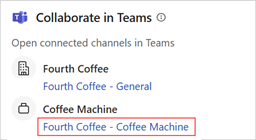
Aseta osoitin Tilit- tai Mahdollisuudet-kortissa tietueen päälle, valitse Lisää toimintoja (...)>Teams ja valitse sitten asiakastiimin nimi tai mahdollisuuksien osalta mahdollisuuden kanavan nimi.
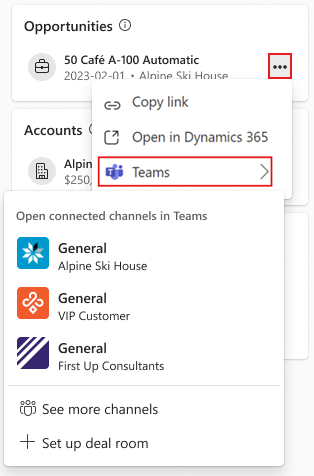
Avaa asiakkaan tai mahdollisuuden tiedot. Vieritä alas kohtaan Tee yhteistyötä Teamsissa -kortti ja valitse sitten tilitiimin nimi tai mahdollisuuksien tapauksessa mahdollisuuskanavan nimi.
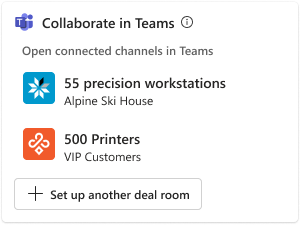
Valitse Teamsissa tilitiimi- tai sopimushuonekanava.
Avaa tili tai mahdollisuus Dynamics 365 Salesissa. Valitse Tee yhteistyötä ja sitten tiliin tai mahdollisuuteen linkitetty tiimi. Tietoja linkitettyjen ryhmien ja kanavien käyttämisestä.
Yhteistyötilan anatomia
Asiakasryhmämallia tai sopimushuonemallia käyttäen luodulla ryhmällä on aina Yleiset-kanava. Muut kanavat riippuvat siitä, miten tiimi on luotu ja luotiinko lisää kanavia myöhemmin.
Yleiset-kanavan avulla voit työskennellä myyntiryhmän jäsenten tai muiden työtovereiden kanssa asiakasaktiviteetteihin liittyen. Jos ryhmä on luotu käyttämällä tiliryhmämallia, Yleinen-kanava linkitetään tiliin CRM:ssä.
Mahdollisuudelle nimetty kanava, kuten Kahvikone, on paikka, jossa voit työskennellä myyntitiimin tai muiden kollegoiden kanssa tiettyyn mahdollisuuteen liittyvissä toimissa. Jos ryhmä on luotu käyttämällä sopimushuonemallia, kanava linkitetään mahdollisuuteen CRM:ssä.
Jaetut kanavat, nimeltä Asiakas - TilinNimi tai Asiakas - MahdollisuudenNimi, niissä voit työskennellä organisaatiosi ulkopuolisten ihmisten, kuten asiakkaiden, kanssa tili- ja mahdollisuusaktiviteeteissa.
Ennen kuin voit lisätä asiakkaita jaettuihin kanaviin käyttämällä heidän yhdistettyjä tunnistetietojaan, vuokraajan järjestelmänvalvojan on otettava jaetut kanavat käyttöön Teamsissa. Tietoja yhteistyöstä ulkoisten osallistujien kanssa jaetussa kanavassa.
Sisäisillä kanavilla, kuten Yleinen ja Kahvikone, on seuraavat sovellukset kiinnitetty välilehdiksi:
Tiedostot sisältää kolme aloituskansiota tiliin tai mahdollisuuteen liittyvien asiakirjojen järjestämistä varten ja yhden CRM-kansion CRM:ään liittyvien tiedostojen järjestämistä varten. Järjestelmänvalvoja on saattanut linkittää CRM-kansion tiliin tai mahdollisuuteen liitettyyn CRM-tallennuspaikkaan.
CRM näyttää linkitetyn CRM-asiakkaan tai -mahdollisuuden tietueen. Tässä välilehdessä voit tarkastella ja päivittää CRM-tietoja.
Muistiinpano
- Jos käytät Salesforcea CRM:nä, sinun on käytettävä Teams-työpöytäsovellusta tilin tai mahdollisuuden tietojen tarkastelemiseen. CRM-välilehti ei lataudu Teams-verkkosovelluksessa.
- CRM-välilehti ei lataudu Teamsin uudessa versiossa. Jos haluat nähdä CRM-tietueen Teamsin uudessa versiossa, käytä Copilot for Sales -sovellusta jakaaksesi asiakkaan tietueen mukautuvana korttina. Vaihtoehtoisesti voidaan käyttää Teamsin perinteistä versiota tilin tai mahdollisuuden tietojen tarkastelemiseen CRM-välilehdessä.
Notes on OneNote-muistikirja muistiinpanojen jakamiseen Teams-kanavan kaikkien jäsenten kanssa.
CRM OneNote on OneNote-muistikirja muistiinpanojen jakamiseen Teams-kanavan kaikkien jäsenten kanssa. Se on käytettävissä vain olemassa olevissa yhteistyötiloissa, jotka on luotu aiemmin kuin 15.4.2024.
Muistiinpano
Jos CRM OneNote -välilehdessä näkyy virhesanoma, kun avaat sen, välilehti on poistettava napsauttamalla sitä hiiren kakkospainikkeella ja valitsemalla Poista. Voit jakaa muistiinpanoja kanavassa käyttämällä Teamsin tarjoamaa Muistiinpanot-välilehteä.
Jaetuilla kanavilla, kuten Asiakas - Fourth Coffee tai Customer - Kahvikone, on seuraavat sovellukset kiinnitetty välilehdiksi:
Tiedostot sisältää kolme aloituskansiota tiliin tai mahdollisuuteen liittyvien asiakirjojen järjestämistä varten.
OneNote on OneNote-muistikirja, jonka avulla voit jakaa muistiinpanoja asiakkaidesi kanssa. Tämä muistikirja eroaa sisäisissä yhteistyökanavissa luoduista muistikirjoista. Ryhmän jäsenet, jotka eivät kuulu jaettuun kanavaan, eivät voi käyttää tätä muistikirjaa.
Seuraavassa kuvakaappauksessa on esimerkki Fourth Coffee -tilin tilitiimistä:
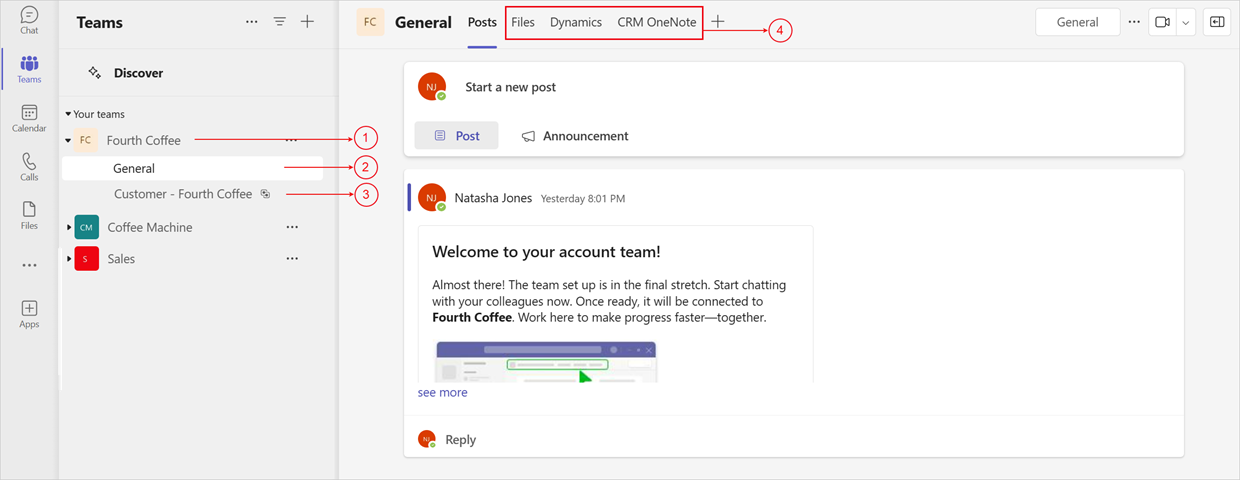
Seuraavassa kuvakaappauksessa on esimerkki Fourth Coffee -tilin sopimushuonetiimistä:
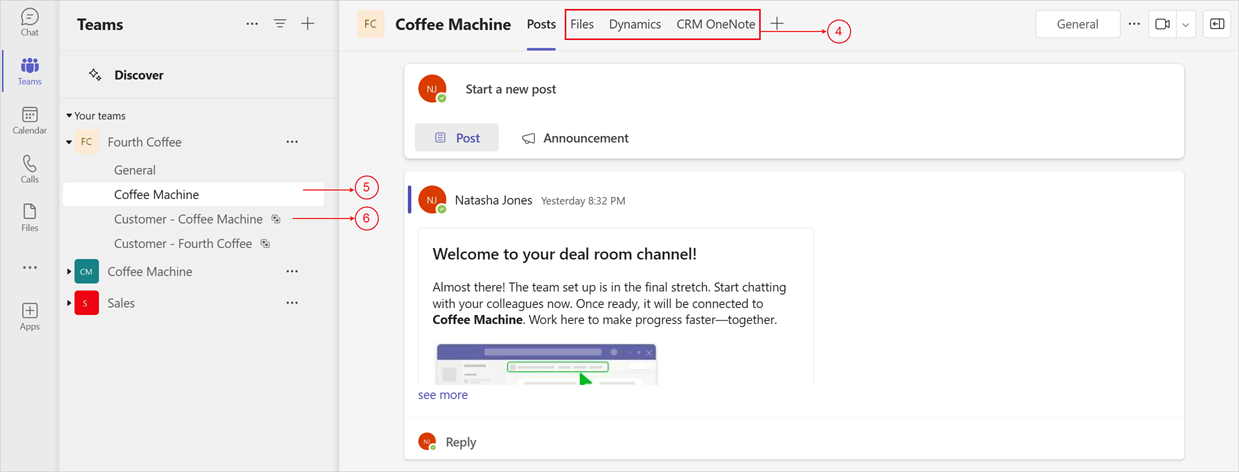
| Huomautus | Description |
|---|---|
| 1 | Uusi tiliryhmä, joka on luotu kahdella oletuskanavalla |
| 2 | Yleinen kanava, jolla voi tehdä yhteistyötä asiakasaktiviteeteissa organisaatiossasi työskentelevien henkilöiden kanssa; linkitetty CRM-tiliin |
| 3 | Jaettu tiliryhmäkanava, jonka avulla voit tehdä yhteistyötä organisaation ulkopuolisten käyttäjien kanssa |
| 4 | Valmiiksi kiinnitetyt sovellukset |
| 5 | Olemassa olevaan tilitiimiin luotu uusi sopimushuonekanava, jota käytetään yhteistyöhön organisaatiosi ihmisten kanssa; linkitetty CRM-mahdollisuuteen |
| 6 | Jaettu sopimushuonekanava, jonka avulla voit tehdä yhteistyötä organisaation ulkopuolisten käyttäjien kanssa |
Tekoälyn luoman mahdollisuuden yhteydenvedon näyttäminen sopimushuonekanavassa
Kun määrität sopimushuoneen, Copilot for Salesin Teams -sovellus ja -botti asennetaan automaattisesti valitulle ryhmälle. Kun sopimushuonekanava avataan ensimmäisen kerran, vakiokanavassa näkyy tekoälyn luoma mahdollisuuden yhteenveto.
Muistiinpano
- Jos käytät Dynamics 365:tä CRM-järjestelmänä, voit tarkastella mahdollisuusyhteenvetoa, vaikka et olisi kirjautuneena Copilot for Sales -sovellukseen Outlookissa tai olet kirjautuneena toiseen Dynamics-ympäristöön, kunhan sinulla on luku-oikeudet tietueeseen sekä Copilot for Sales -oikeudet. Tämä koskee vain automaattisesti lähetettyä mahdollisuusyhteenvetoa.
- Jos käytät Salesforcea CRM-järjestelmänäsi, sinun on oltava kirjautuneena Salesforceen Outlookin Copilot for Sales -sovelluksessa, jotta voit tarkastella mahdollisuusyhteenvetoa ja omistaa samalla tietueen lukuoikeudet ja Copilot for Sales -oikeudet.
- Mahdollisuuksien yhteenvetoa ei näytetä yksityisessä kanavassa, koska Microsoft Teams ei tue botteja yksityisissä kanavissa. Myös jaetuille kanaville on lisätty asiakkaita, joten CRM-tietoja ei jaeta täälläkään.
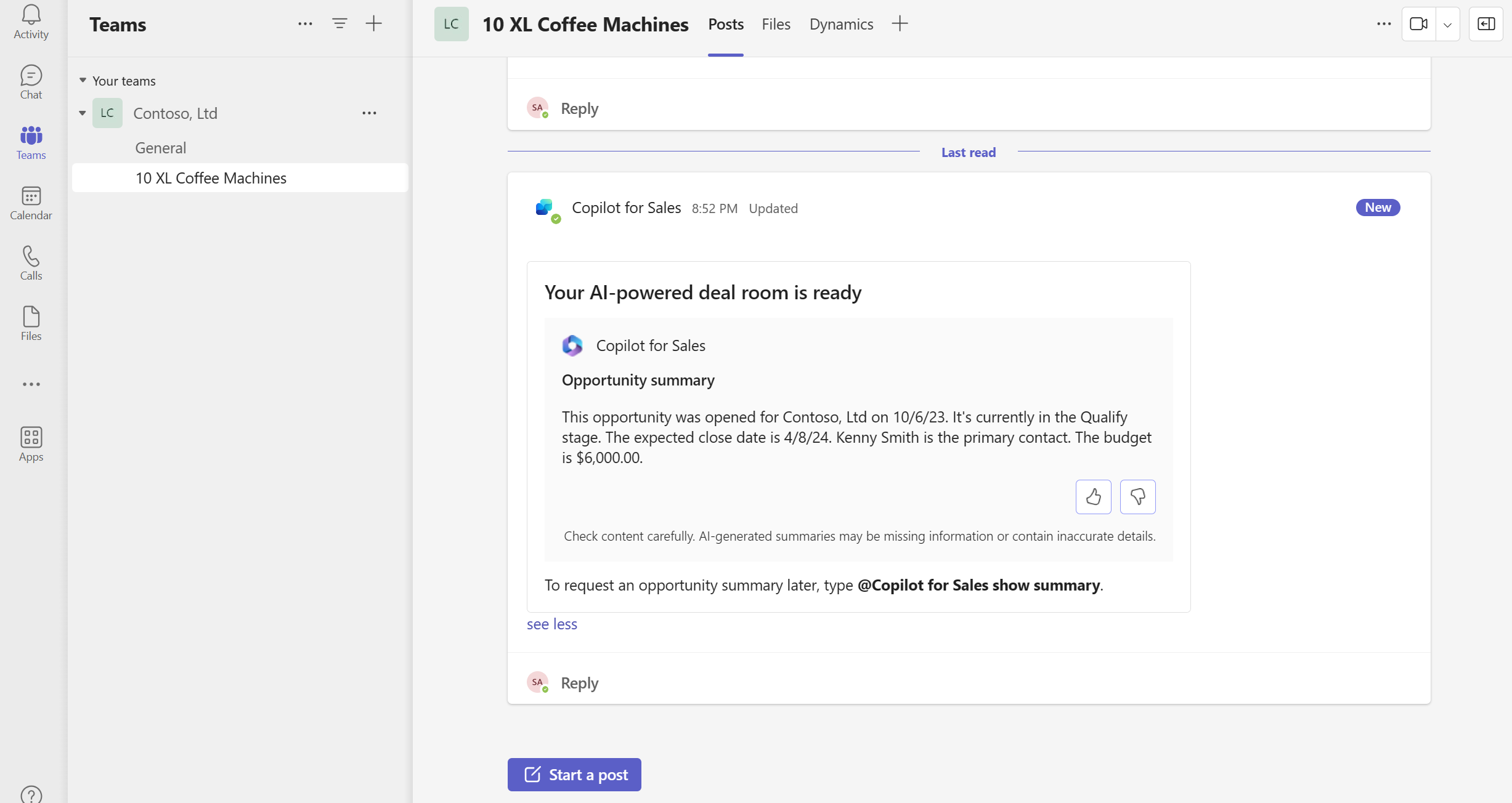
Voit tarkastella mahdollisuusyhteenvetoa myöhemmin uudelleen käyttämällä jompaakumpaa seuraavista tavoista:
- Kirjoita viestikenttään
@Copilot for Sales show opportunity summary. - Kirjoita viestiruutuun
@Copilot for Sales help, paina valitse vaihtoehtoluettelossa Luo mahdollisuuden yhteenveto.
Yhteenveto käyttää seuraavia sarakkeita CRM:n mahdollisuustietueessa:
- Mahdollisuuden nimi
- Mahdollisuuden tunnus
- Luotu
- Arvioitu sulkemispäivä
- Myyntivaihe
- Budjettisumma
- Description
- Pääasiakkaan nimi
- Ensisijaisen yhteyshenkilön nimi
Viimeisimmän toiminnan sisältö luodaan mahdollisuustietueen kolmesta viimeisestä muistiinpanosta.
Tekoälyn luoma mahdollisuuden yhteenveto on käytettävissä vain siinä tapauksessa, että järjestelmänvalvoja on ottanut käyttöön avustajan tekoälyominaisuudet. Jos järjestelmänvalvoja ei ole ottanut käyttöön näitä ominaisuuksia, mahdollisuuden yhteenveto näytetään kenttäarvopareina. Yhteenvetoon sisältyvät kentät riippuvat siitä, mitä järjestelmänvalvoja on asettanut.
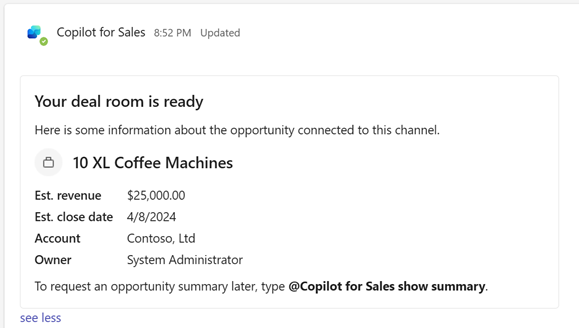
Jos järjestelmänvalvojasi on poistanut Copilot for Sales -sovelluksen käytöstä Teamsissa, mahdollisuuden yhteenveto ei ole lainkaan käytettävissä.